En este artículo vamos a mostrar cómo recibir nuevas notificaciones por correo electrónico y cómo modificar la configuración de notificaciones y el sonido de MS Outlook. Primero veremos cómo recibir una notificación por correo electrónico cada vez que aparece un nuevo correo electrónico usando el sistema de alerta de escritorio, y luego cómo modificar el sonido de la notificación.
Cómo recibir una nueva notificación por correo electrónico en MS Outlook
Hay dos formas de configurar un nuevo Correo electrónico sistema de alerta de notificación en MS Outlook.
Método 1 Habilitar alerta de escritorio
Puede habilitar "Mostrar alerta de escritorio' de Opciones de Outlook. Para habilitar la opción, siga estos sencillos pasos:
1. Haga clic en Buscar cuadro y luego escriba "panorama“.
2. Ahora, haga clic en "panorama" desde el Buscar resultado.
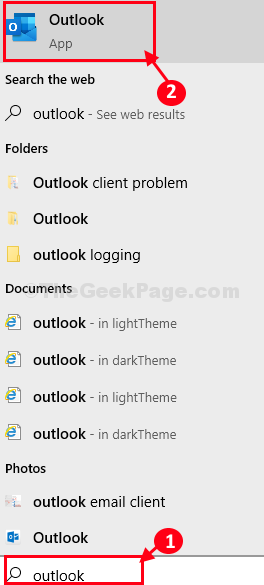
MS Outlook se abrirá.
3. Ahora, haga clic en "Archivo”En la barra de menú.
4. Desplácese hacia abajo y luego haga clic en "Opciones“.
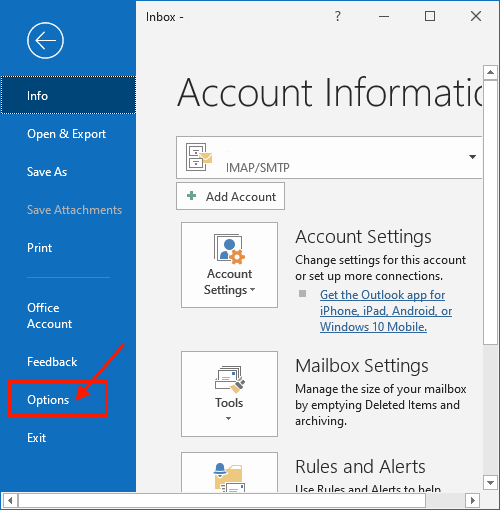
5. Ahora, haga clic en "Correo"En el lado izquierdo de la Opciones de Outlook ventana.
6. A continuación, en la ventana del lado derecho, chequela opción "Reproducir un sonido“.
7. De la misma forma, también marque la opción "Mostrar una alerta de escritorio“.
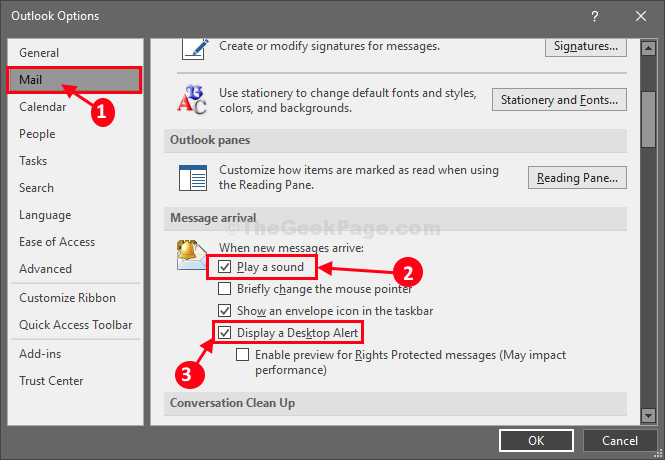
7. Finalmente, haga clic en "OK”Para guardar los cambios.
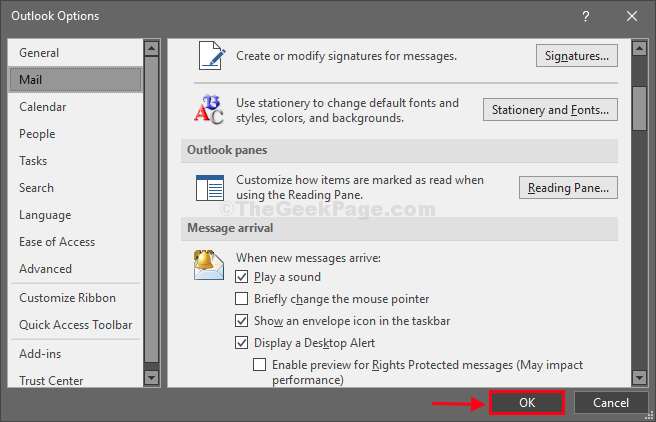
Ahora, cierra el MS Outlook ventana.
Envíe un correo electrónico a la cuenta de correo electrónico asociada con el MS Outlook en tu ordenador. Oirá un pequeño sonido y se le mostrará la alerta por correo electrónico.
Método 2: ajuste la configuración para recibir una alerta por correo electrónico de Outlook
Puede configurar un nuevo Correo electrónico notificación de la Ajustes ventana.
1. prensa Tecla de Windows + I abrir Ajustes. Ahora, haga clic en "Sistema”Para gestionar las notificaciones.

2. Ahora, haga clic en "Notificación y acciones“.
3. Entonces, intenta encontrar MS Outlook en el lado derecho de la Ajustes ventana, debajo de "Notificacióny acciones" sección.
4.Si puede ver "MS Outlook" permitir eso.
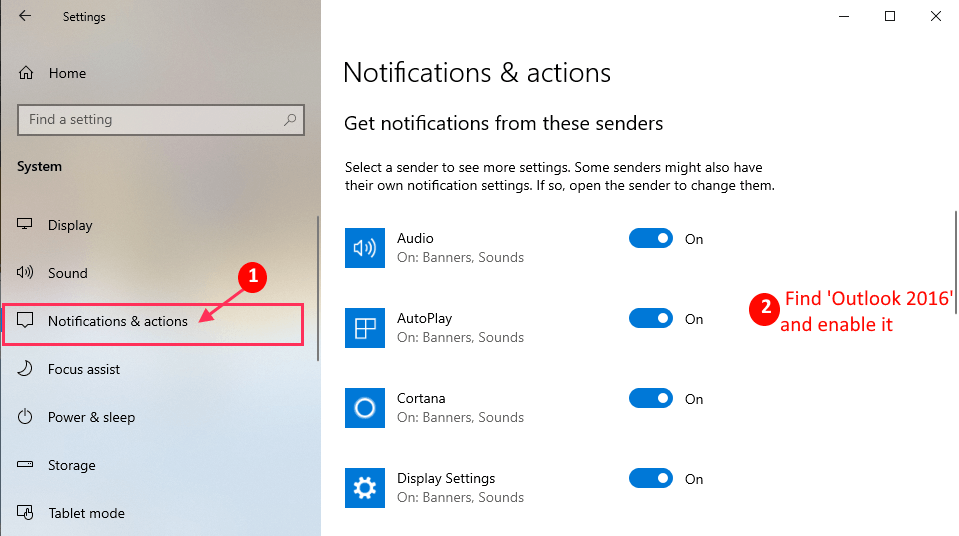
Ahora, en caso de que no pueda encontrar "MS Outlook" debajo "Notificación y acciones" en Ajustes, luego siga estas instrucciones-
una. Enviar un correo nuevo desde panorama y vuelva a abrir el "Notificaciones y acciones" en Ajustes. Ahora debería poder encontrar en la lista y habilitar "panorama“.
B. Si está utilizando una versión anterior de panorama (como Outlook 2010), actualice su panorama a la última versión.
3. Cuando habilitará "panorama”Tendrá que comprobar las opciones de notificación. Asegúrese de haber marcado "Mostrar banners de notificación”, “Mostrar notificaciones en el centro de actividades" y "Reproducir un sonido cuando llegue una notificación“.

Después de habilitar la notificación en el Ajustes aplicación, compruebe si funciona enviando un nuevo correo electrónico a su dirección de correo electrónico asociada con MS Outlook.
Cómo modificar la configuración de sonido para una nueva alerta de correo electrónico
Puede modificar el sonido de alerta en su computadora al recibir una nueva notificación.
1. prensa Tecla de Windows + R almorzar Correr ventana.
2. Copiar pegar esta en Correr ventana y luego golpear Ingresar abrir Sonar ventana.
sonido mmsys.cpl
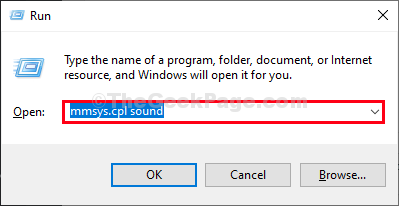
3. En el Sonar ventana, vaya a la "Sonar" pestaña.
4. Ahora en 'Eventos del programa:", Desplácese hacia abajo para buscar y seleccionar"Notificación de correo nuevo“.

5. Ahora bajo Sonidos: puede seleccionar el sonido de su elección que sonará cada vez que llegue un nuevo correo electrónico.
6. Puede probar el nuevo sonido simplemente haciendo clic en "Prueba“.

7. Finalmente, haga clic en "Solicitar" y "OK”Para guardar los cambios en su computadora.
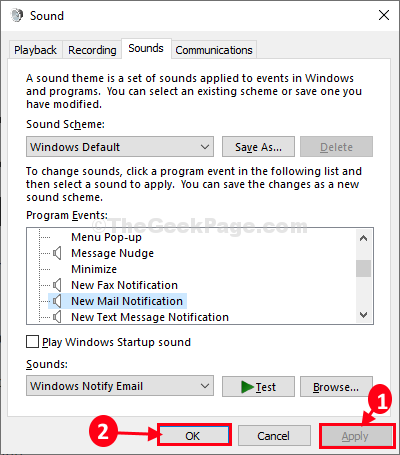
Cerca Sonar ventana.
Usted acaba de establecer MS Outlook para recibir una notificación con un sonido distintivo cada vez que haya un nuevo correo electrónico en su bandeja de entrada.


